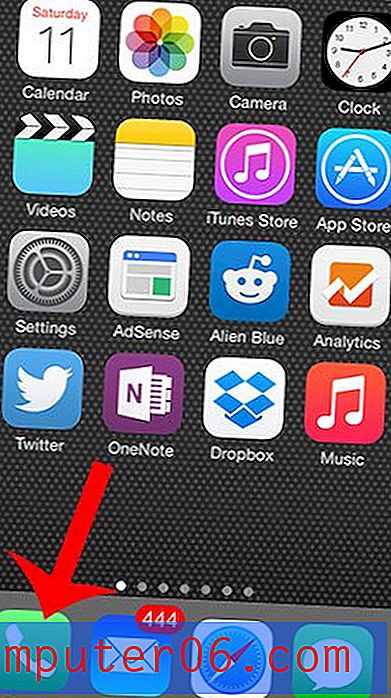Jak utworzyć link do komentarza w Prezentacjach Google
Gdy współpracujesz nad projektem w Prezentacjach Google i korzystasz z systemu komentarzy, może się okazać, że na wszystkich różnych slajdach jest dużo komentarzy. Może to utrudnić zidentyfikowanie konkretnego, który wymaga czyjejś uwagi.
Na szczęście Prezentacje Google oferują opcję utworzenia bezpośredniego linku do komentarza, który można następnie skopiować i wkleić, aby wysłać komuś. Nasz samouczek poniżej pokaże, jak utworzyć ten link z istniejącego komentarza w prezentacji.
Jak wysłać komuś link do komentarza do Prezentacji Google
Kroki opisane w tym artykule zostały wykonane w komputerowej wersji przeglądarki internetowej Google Chrome. W tym przewodniku założono, że obecnie masz plik Prezentacji Google, który zawiera co najmniej jeden komentarz, i że chcesz wysłać komuś link do tego komentarza. Pamiętaj, że osoba, do której wysyłasz link komentarza, musi już mieć uprawnienia do przeglądania pliku Prezentacji. Możesz dać komuś pozwolenie, klikając niebieski przycisk Udostępnij w prawym górnym rogu okna, a następnie tworząc link do udostępniania lub zapraszając tę osobę przez e-mail.
Krok 1: Zaloguj się na Dysku Google i otwórz plik Prezentacji zawierający komentarz, do którego chcesz utworzyć link.
Krok 2: Kliknij trzy kropki po prawej stronie komentarza, do którego chcesz utworzyć link.

Krok 3: Wybierz opcję Link do komentarza .
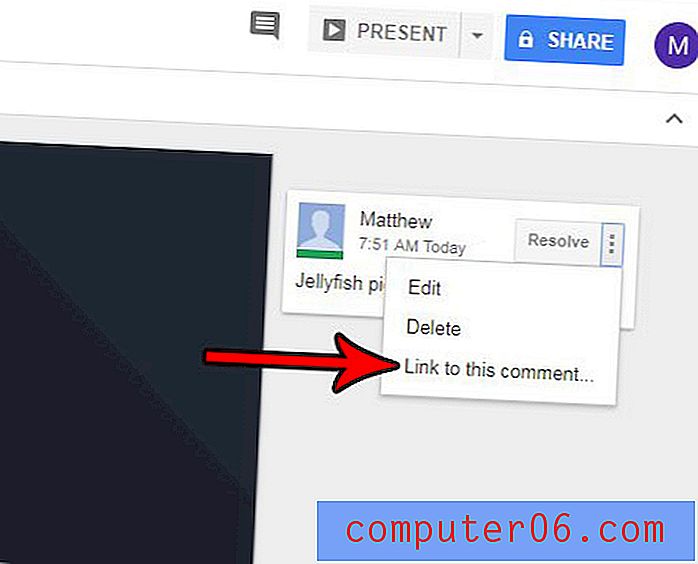
Krok 4: Naciśnij Ctrl + C na klawiaturze, aby skopiować link (powinien być już podświetlony na niebiesko, aby zaznaczyć, że jest zaznaczony) lub kliknij prawym przyciskiem myszy podświetlony link i wybierz opcję Kopiuj .
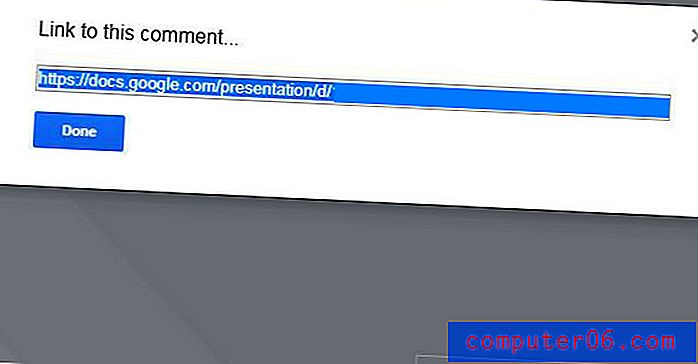
Następnie możesz wkleić skopiowany link do wiadomości e-mail i wysłać go komuś, kto ma już uprawnienia do przeglądania pliku Prezentacji.
Czy masz slajdy w innej prezentacji, których chciałbyś użyć ponownie? Dowiedz się, jak importować slajdy z Prezentacji Google, aby nie trzeba było ponownie wykonywać już wykonanej pracy.